认识Mac介面macOS初学者必看
Mac新手入门教学: 认识Mac介面,macOS初学者必看刚从Windows跳槽到Mac的朋友,一打开电脑看到空荡荡的桌面,既没有「开始」,也没有「我的电脑」,相信都有点手足无措的感觉吧!这篇就教大家Mac 的介面,方便大家快速上手!首先,在PC上运行的作业系统叫Windows,在Mac上的作业系统叫macOS(早期叫Mac OS X 或OS X),至截稿为止,最新的系统为macOS Sierra,以下的介面都会以macOS Sierra作为范例。认识Mac 介面:桌面介面总览
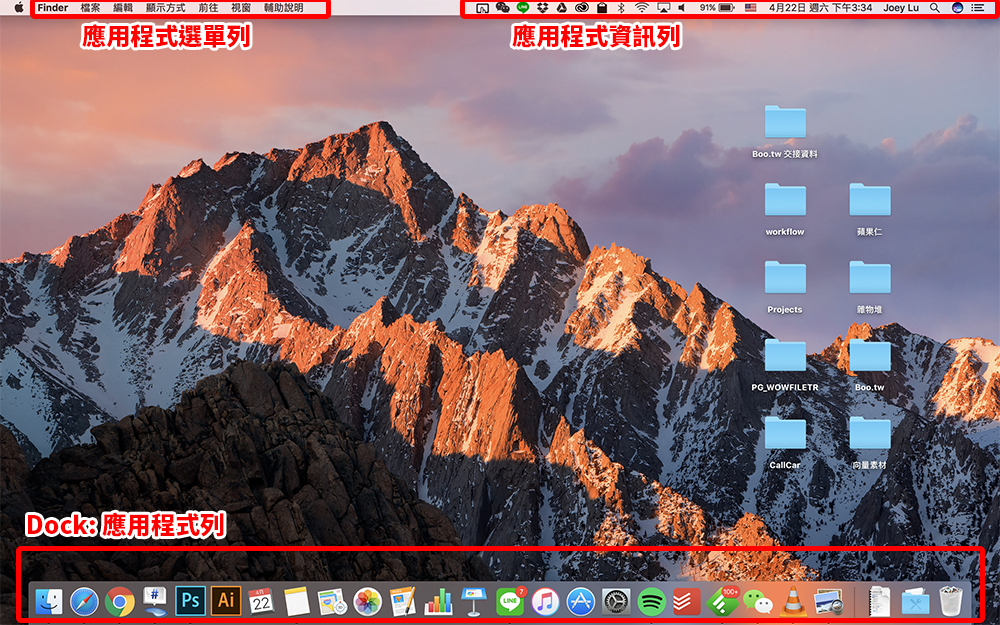
Mac的桌面可以分为下图的「Dock:应用程式列」、「选单列」、「资讯列」等等;常用的「设定」就直接放在底部的Dock里,滑一下就可以找到了。
Mac与Windows最大的差别,就是不管你开哪个程式,上面的「应用程式选单列」就会依照你现在正开启的程式做改变。像是我现在打开Illustrator,就可以看到顶部显示Illustrator CC以及「档案」、「编辑」、「物件」等选项,如果我开启别的程式,选单列同样会跟着改变。
像是下图,我同时开了iTunes、Pages以及Spotify等程式,但从选单列可以看到,我现在正在使用的程式是Pages;与Windows最不一样的就是,Mac的选单列是固定在萤幕最上方,而不是跟着程式的视窗在跑的。
Mac 里的「开始」选单
最左上的苹果按钮是固定不会变的,里面有着Mac 里最核心的选项,包括强制结束、设定、关机等等;在这个苹果Logo 旁边写的,就是正在执行的应用程式名称。
应用程式资讯列
在画面的右上角称之为「资讯列」,里面有许多系统相关的状态,像是是否连上Wi-Fi?电量剩多少?现在的输入法是哪一个?现在是哪一天等等…另外有些应用程式是常驻在Mac 后台执行的,也会列在这边,像是下图里的Dropbox、Google Drive 等等。
想要改变资讯列的顺序,只要按住Command(⌘)不放并拖移这些小图示,就可以改变顺序。
应用程式列Dock
Dock 上会显示:
你手动加入Dock 的应用程式,可以视为程式的捷径列
目前已被开启的应用程式
也就是说,假使你现在正在使用一个「不在Dock 里的程式」,他也一样会出现在Dock 中,要直到你把程式关闭才会消失。
在Dock 里,可以发现有些程式底下有个小黑点(像是下图里的LINE、iTunes、WeChat),有小黑点的App 代表他们现在正在执行中:
到Dock里找到「设定」,点里面的「Dock」,可以调整Dock 的动画效果、是否要隐藏、要摆在哪些位置等等。每个人的习惯不一样,这边就看各位的需求啦。
 平安财经网
平安财经网